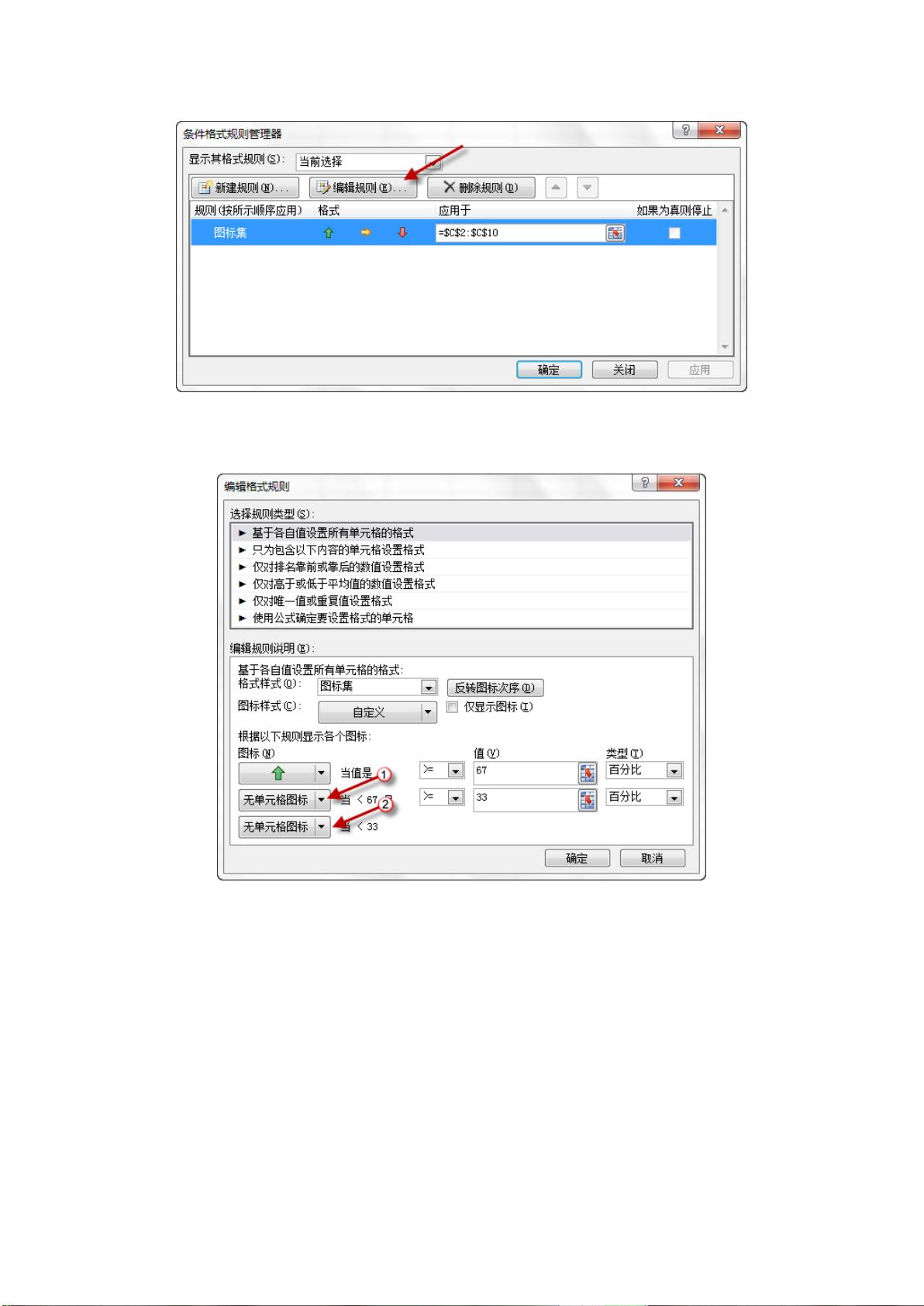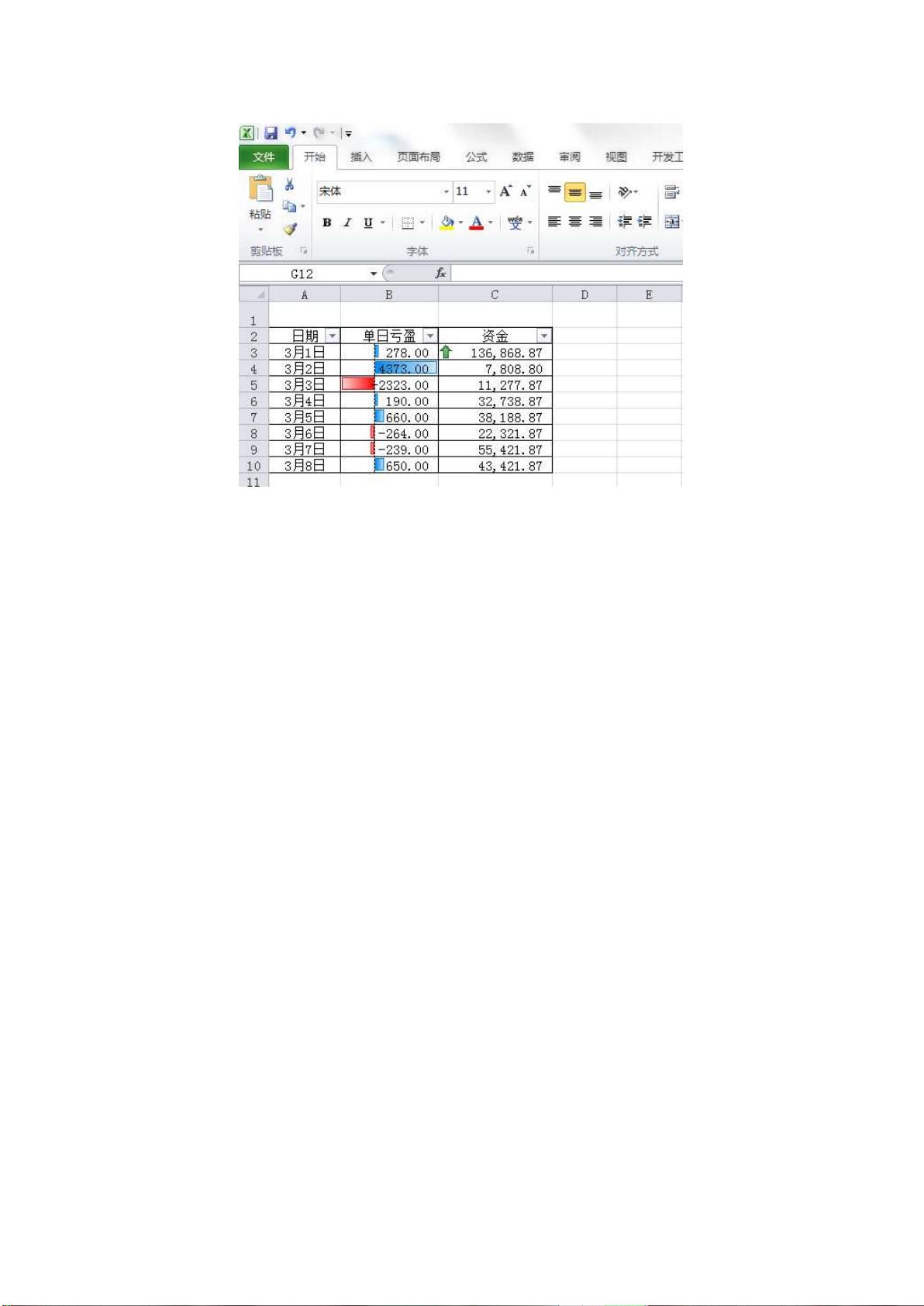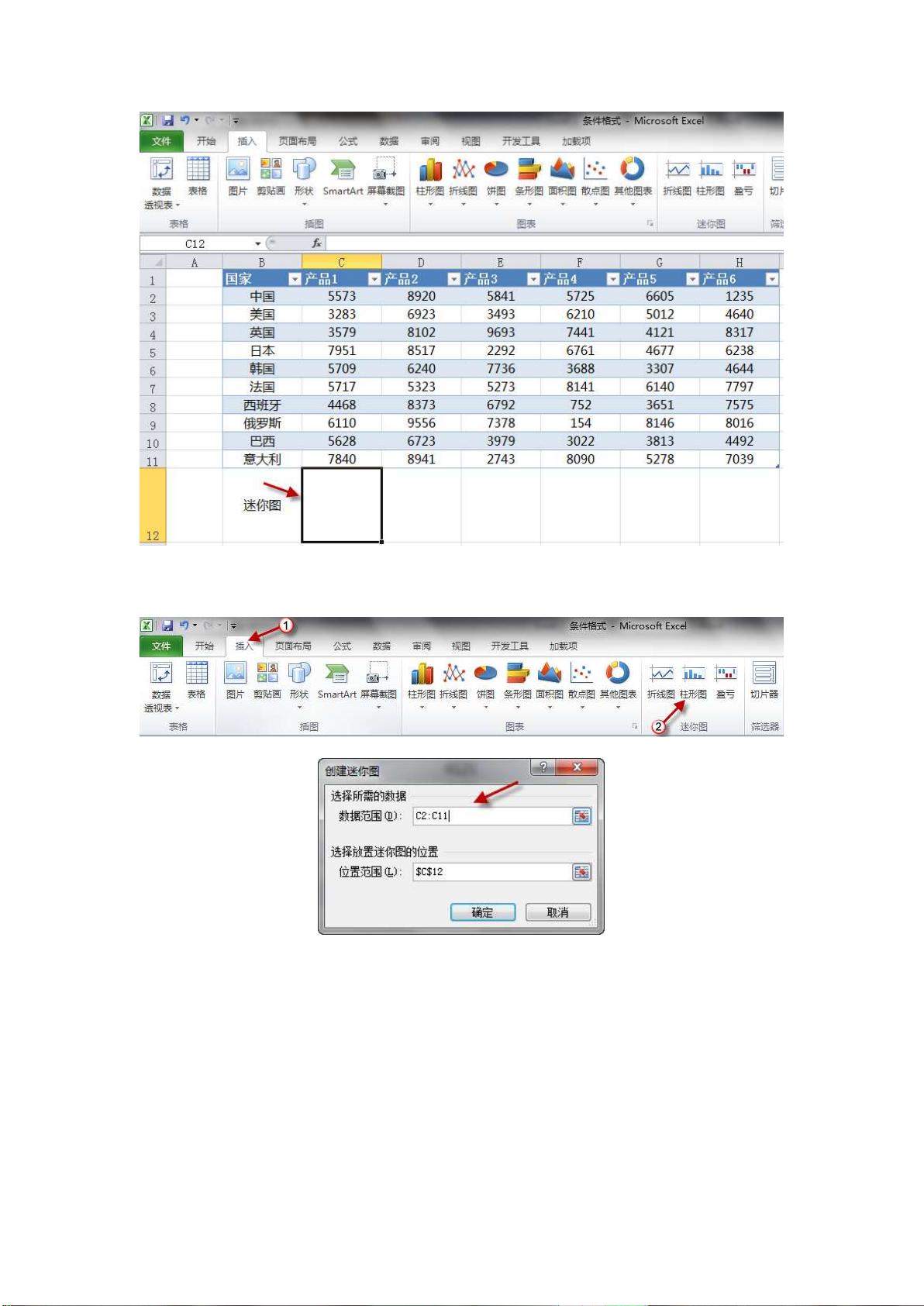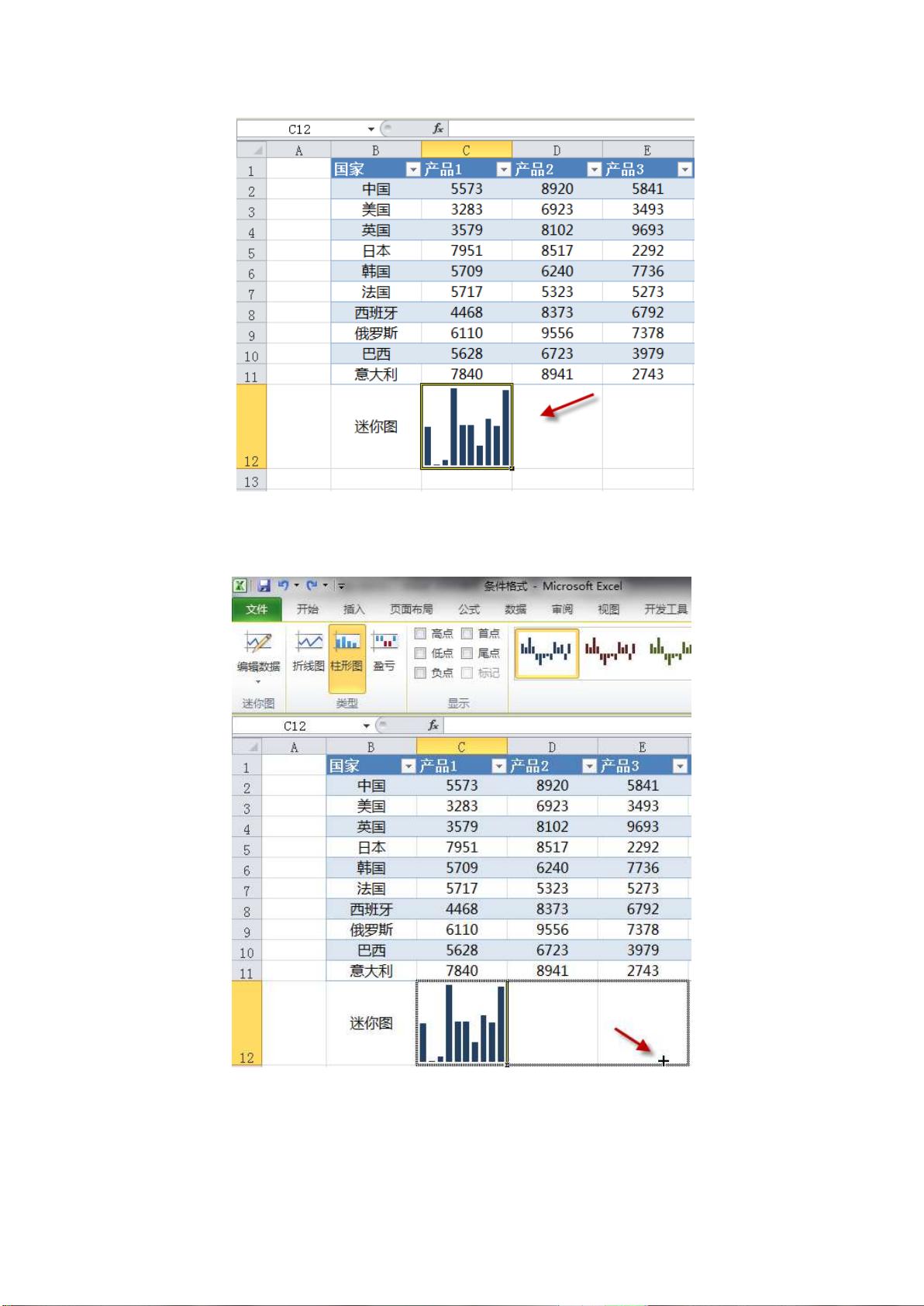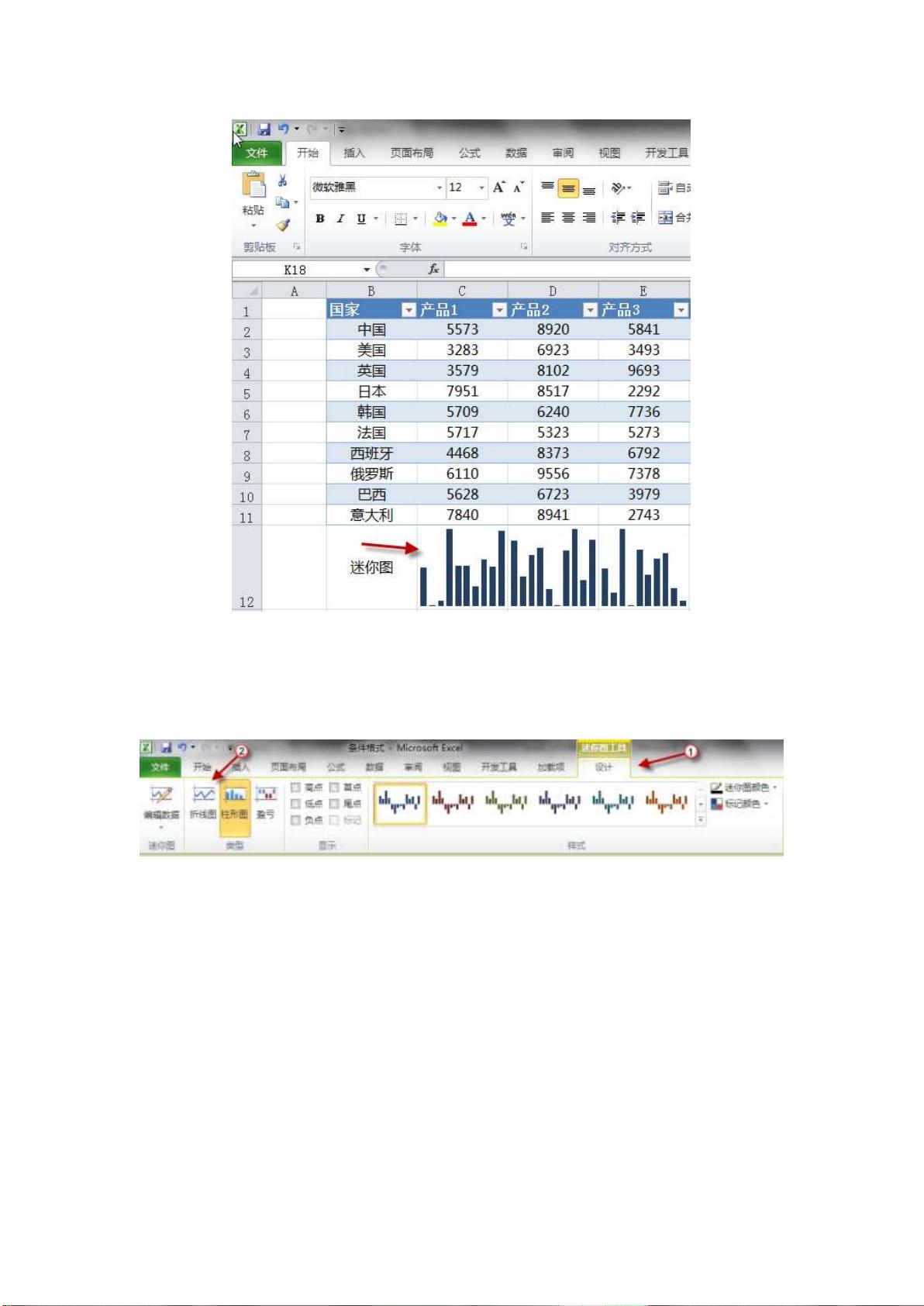Excel2010实用技巧:删除重复项,筛选与搜索功能解析
下载需积分: 10 | PDF格式 | 10.82MB |
更新于2024-07-24
| 68 浏览量 | 举报
"微软Office2010 使用技巧"
在微软Office2010中,Word、Excel和PowerPoint提供了许多实用的功能和技巧,以提高工作效率。以下将详细阐述Excel2010的部分使用技巧:
1. **快速删除重复数据**
当需要清理数据表中的重复信息时,Excel2010的“删除重复项”功能非常有用。操作流程如下:
- 首先,选择包含数据的单元格范围。
- 在“数据”菜单中点击“删除重复项”。
- 在弹出的对话框中,选择需要比较的列。如果选中多列,所有列的数据都必须完全相同才会被标记为重复。
- 确认设置后,点击“确定”,Excel将自动删除重复项,只保留唯一值。
2. **筛选中的搜索功能**
Excel2010的筛选功能整合了搜索,帮助用户快速找到所需信息:
- 首先,启用“数据”菜单的“筛选”选项。
- 点击列头的筛选箭头,出现下拉菜单。
- 在搜索框中输入要查找的关键词,如“有限”,然后点击“确定”。
- 搜索结果会立即显示,若需添加更多搜索条件,可重复以上步骤,并勾选“将当前所选内容添加到筛选器”。
3. **按颜色筛选**
如果数据中使用了颜色进行分类或标记,可以按照颜色进行筛选:
- 选择含有颜色标记的列,点击筛选按钮。
- 在下拉菜单中选择“按颜色筛选”,然后选择具体颜色,如“黄色”。
- 完成后,只有含有指定颜色的单元格会被显示。
4. **扩充编辑栏**
Excel2010改进了编辑栏,允许用户控制其展开和收缩:
- 输入多行文本时,使用Alt+Enter强制换行。
- 编辑栏默认只会显示第一行,点击编辑栏末尾的下拉箭头,可以展开编辑栏,查看所有输入的文本。
5. **跨越合并**
“跨越合并”功能解决了以往版本中多行单元格合并的问题:
- 选中需要合并的多行单元格。
- 使用“合并后居中”命令,Excel2010会将每一行分别合并,而不会影响其他行。
这些Excel2010的技巧可以帮助用户更高效地管理和处理数据,提高数据处理的精确性和效率。无论是数据清洗、查找特定信息还是美化表格,都有相应的工具和方法。熟悉并掌握这些技巧,能够使你在日常办公中事半功倍。
相关推荐








DOS圆梦精灵
- 粉丝: 0
最新资源
- webacus工具实现自动页面生成与报表导出功能
- 深入理解FAT32文件系统及其数据存储与管理
- 玛纳斯·穆莱全栈Web开发学习与WakaTime统计
- mini翼虎播放器官方安装版:CG视频教程全能播放器
- CoCreate-pickr:轻便的JavaScript选择器组件指南与演示
- 掌握Xdebug 5.6:PHP代码调试与性能追踪
- NLW4节点项目:使用TypeORM和SQLite进行用户ID管理
- 深入了解Linux Bluetooth开源栈bluez源代码解析
- STM32与A7105射频芯片的点对点收发控制实现
- 微信高仿项目实践:FragmentUtil使用与分析
- 官方发布的CG视频教程播放器 mini翼虎x32v2015.7.31.0
- 使用python-lambder自动化AWS Lambda计划任务
- 掌握异步编程:深入学习JavaScript的Ajax和Fetch API
- LTC6803电池管理系统(BMS)经典程序解析
- 酷音传送v2.0.1.4:正版网络音乐平台,歌词同步功能
- Java面向对象编程练习:多态在游戏对战模拟中的应用